工作图成果图出图综合流程.docx
《工作图成果图出图综合流程.docx》由会员分享,可在线阅读,更多相关《工作图成果图出图综合流程.docx(30页珍藏版)》请在冰点文库上搜索。
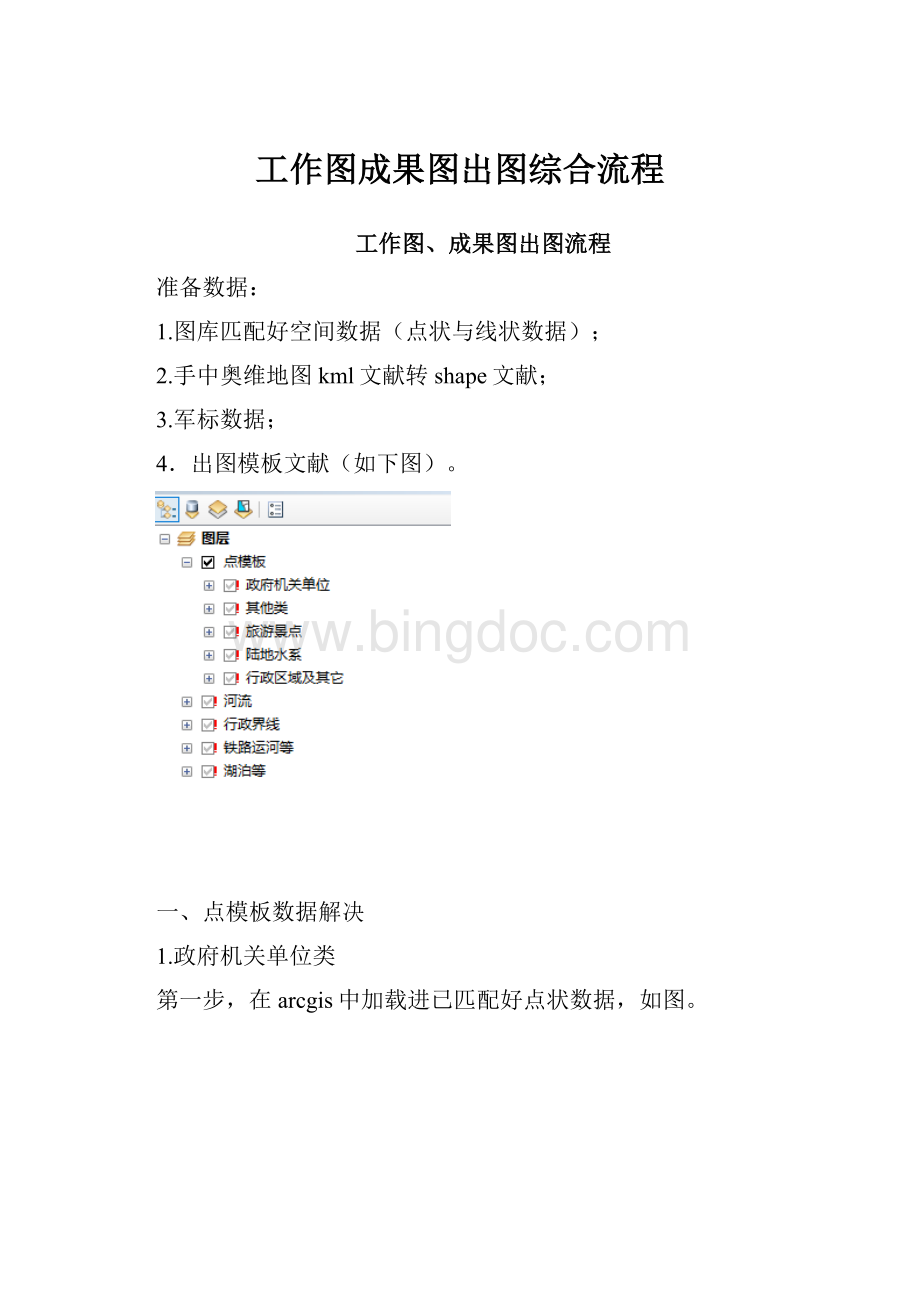
工作图成果图出图综合流程
工作图、成果图出图流程
准备数据:
1.图库匹配好空间数据(点状与线状数据);
2.手中奥维地图kml文献转shape文献;
3.军标数据;
4.出图模板文献(如下图)。
一、点模板数据解决
1.政府机关单位类
第一步,在arcgis中加载进已匹配好点状数据,如图。
加载好:
第二步,打开属性表,按属性查询,输入"类别代码"='27100'OR"类别代码"='27200'OR"类别代码"='27300'OR"类别代码"='27400',查到数据后来,将数据导出为新图层,命名为“政府机关单位”。
右击点状地名图层—>打开属性表—>左击表选项—>按属性选取
把代码"类别代码"='27100'OR"类别代码"='27200'OR"类别代码"='27300'OR"类别代码"='27400'粘贴到图中位置,然后拟定。
左击点状地名图层—>数据—>导出数据,然后把文献导出到自己懂得位置。
第三步,给政府机关单位添加属性DM_Type,详细操作如图。
左击表选项—>添加字段—>填写字段DM_Type,类型选取“文本”,然后拟定。
第四步,为DM_Type字段添加值,值为1。
开始操作
1、界线
第一步,
导入行政界线模板,如下图
一方面将面状行政区域转为线,使用工具要素转线(图1),然后添加字段GUID,手动选取界线,添加各自字段代码(图2)。
2、点状数据解决
A:
采用点状数据坐标,新建个人地理数据库
导入点状数据,输出点状地名
依照DM_Type配备点状地名。
数据源为点状地名,设立不同字体和符号。
惯用符号:
不惯用符号:
B:
符号样式:
见地名数据分类与图示表;
C:
字体
陆地水系:
9号斜宋体,字体颜色为蓝色;
行政区域及其她区域:
8号黑体,字体颜色为黑色;
旅游景点:
8号隶书体,字体颜色为墨绿色;
政府机关单位:
8号宋体,字体颜色为红色;
别的点状地名字体可均为宋体,字体颜色为黑色。
3.线状数据解决
A:
采用线状数据坐标,将道路按照DM_Type分为国道、省道、县道、铁路、乡道、主干道、支路、等。
道路宽度可按照级别不同进行设立;
B:
道路名称标注规定
交通运送:
道路注记按照级别标注,国道、省道等10号黑体,字体颜色为黑色;主干道等8号黑体,字体颜色为黑色。
三个道路层级
道路位置(铁路选弯曲偏移)
道路标注密度
道路冲突解决
CJK字符
4、水系
A:
采用水系坐标,同名称合并;
水系颜色设立
工作图:
配图层级:
点状,线状,界线,水系
注记:
注意出图比例
出图:
成果图(采用外业提供.obvj文献)
点状、线状、界线、水系操作见工作图
绿化
绿地颜色设立
建筑轮廓:
出图:
图例中仅放置图层中存在要素,水系,绿地,建筑轮廓不放置
成果图:
配图层级:
点状,线状,界线,水系,绿化,建筑轮廓
出图普通分为1万图幅、5万图幅。
5万图幅:
在所求行政区划数据中加载(全国图幅SHP文献)如图1
(图1)
将全国图幅SHP文献与所需行政区划相交就能得出行政区划所在1:
50000军标图幅号。
1万图幅:
咱们要将行政区划所涉及到1:
5万图幅号ABCD所有选出来。
如图2
(图2)
咱们对这1:
5万图来构建渔网。
如图3
行列比例为4*4;
图3
标注。
在标注之前先运用字段计算器将FID计算到ID上然后标注ID。
如图4
(图4)
紧接着ID+1。
如图5
(图5)
然后IDmod8。
如图6
(图6)
更改后标注成果是如图7
(图7)
咱们将0格子所有选中给她赋值为8。
如图8
(图8)
然后将第二行格子加8,16,24,32,………..成倍往上加。
如图9
(图9)
最后成果如图10
(图10)
咱们将这1:
1万数据与之前1:
5万数据进行标示。
标记后属性列表如图。
然后咱们新建图幅字段运用字段计算器和代码恰当调节计算出图幅号。
注意:
"0"&[Row_Lat]&"-"&[Column_NO]&"-"&[Pos]&"-"&[Id_1]
"0"&[Row_Lat]&"-"&[Column_NO]&"-"&[Pos]&"-"&[Id_1]
打印输出
成果图输出可自由选取按照A1或A2幅面大小输出,辨别率定为300ppi以上。